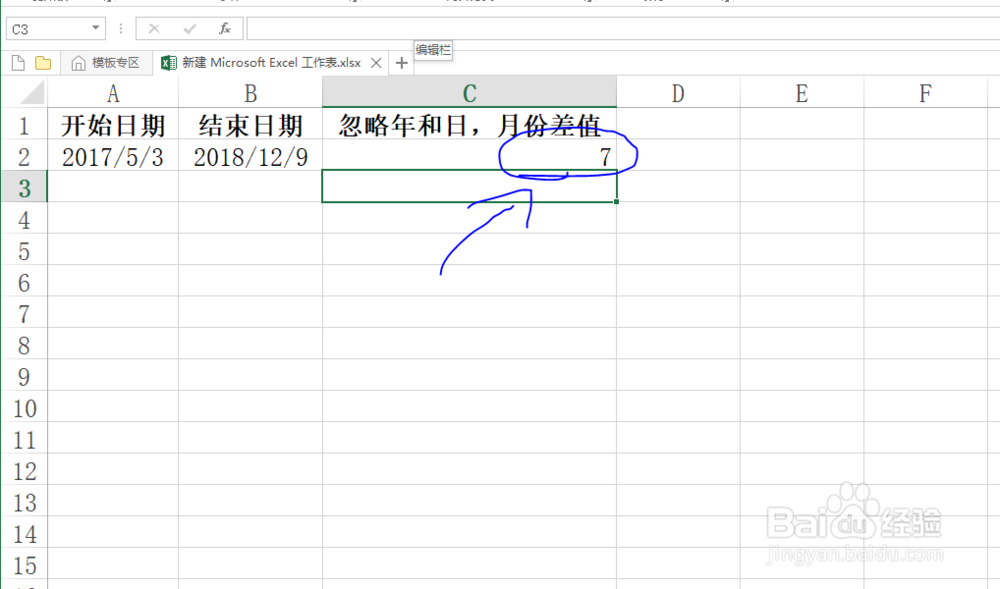1、教程以新建的Excel工作表为例来介绍如何忽略年和日计算两个日期的月数差值。
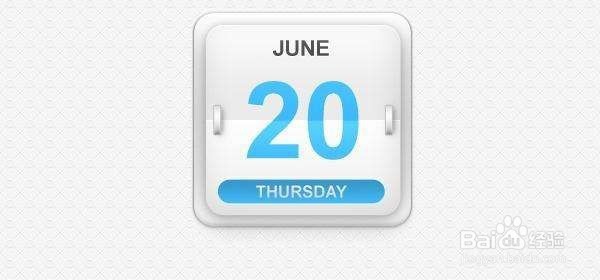
2、鼠标左键双击Excel图标即可快速打开该应用程序。
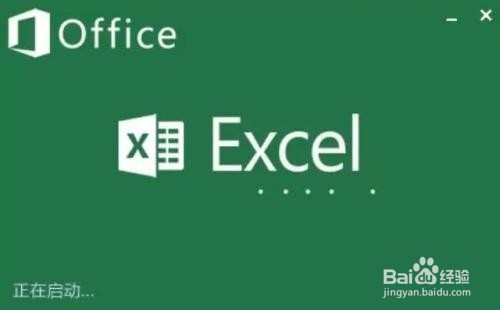
3、为了便于理解,教程以下列上个日期为例来介绍如何实现忽略年和日计算两个日期的月数差值。
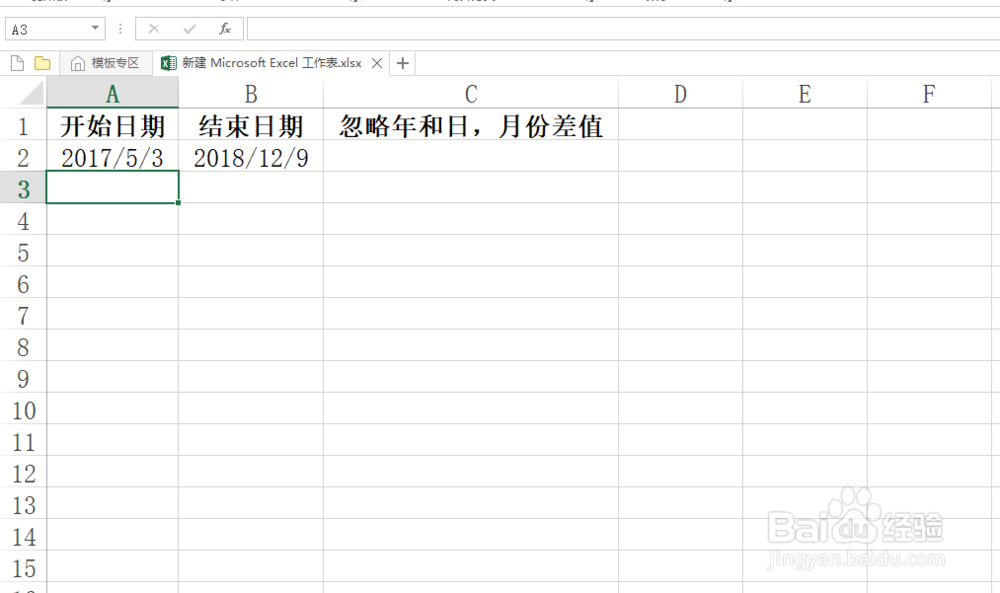
4、首先选中C2单元格。
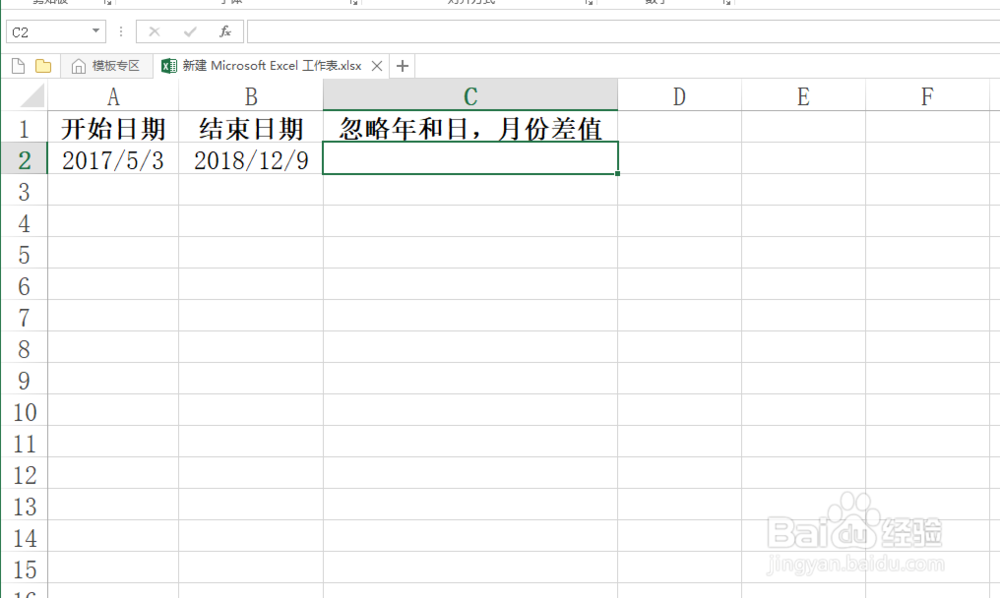
5、在编辑栏中复制粘贴以下函数公式:=DATEDIF(A2,B2,"YM")公式中第三个参数表示返回数值,忽略年和日,只计算月份差值。
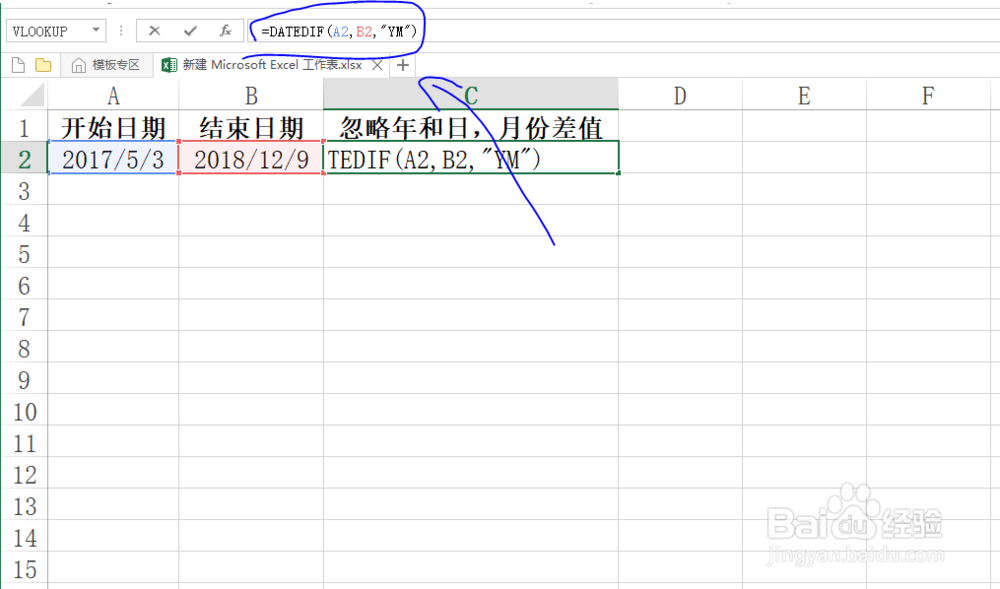
6、函数公式粘贴好之后,按下Enter键即可得到忽略年和日,A2单元格和B2单元格月份的差值。
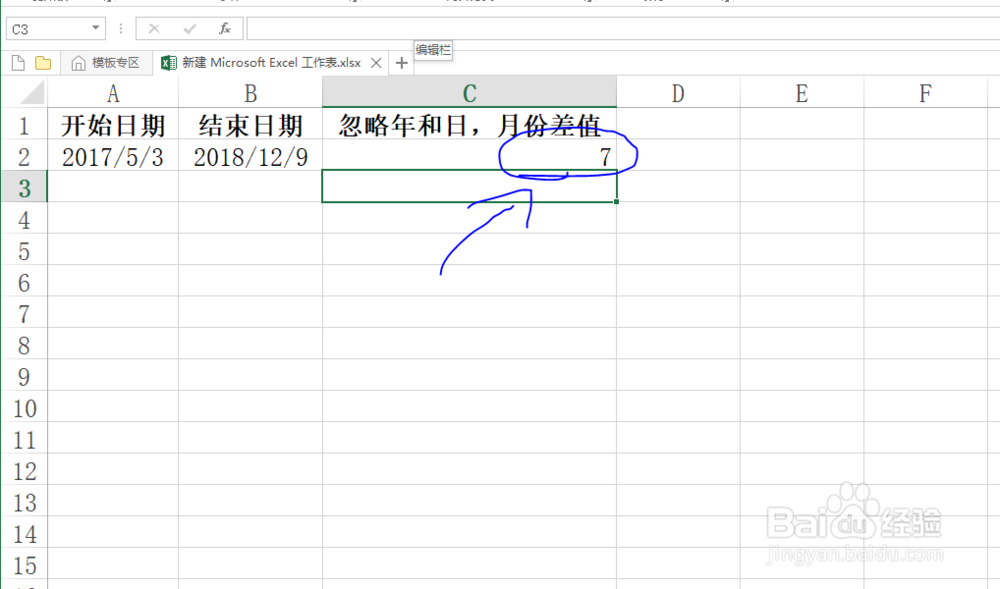
1、教程以新建的Excel工作表为例来介绍如何忽略年和日计算两个日期的月数差值。
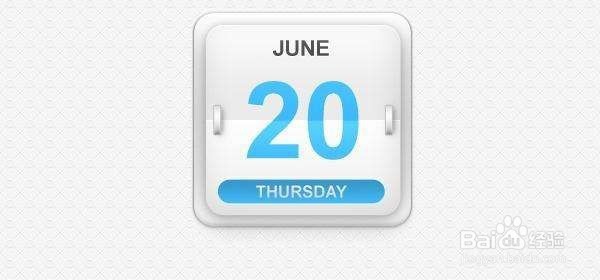
2、鼠标左键双击Excel图标即可快速打开该应用程序。
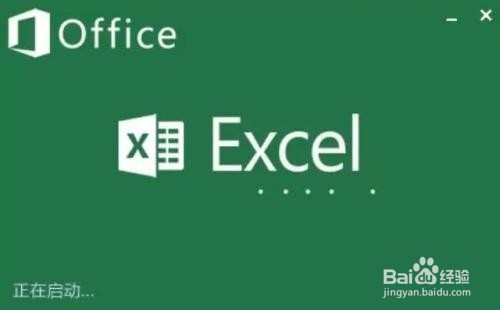
3、为了便于理解,教程以下列上个日期为例来介绍如何实现忽略年和日计算两个日期的月数差值。
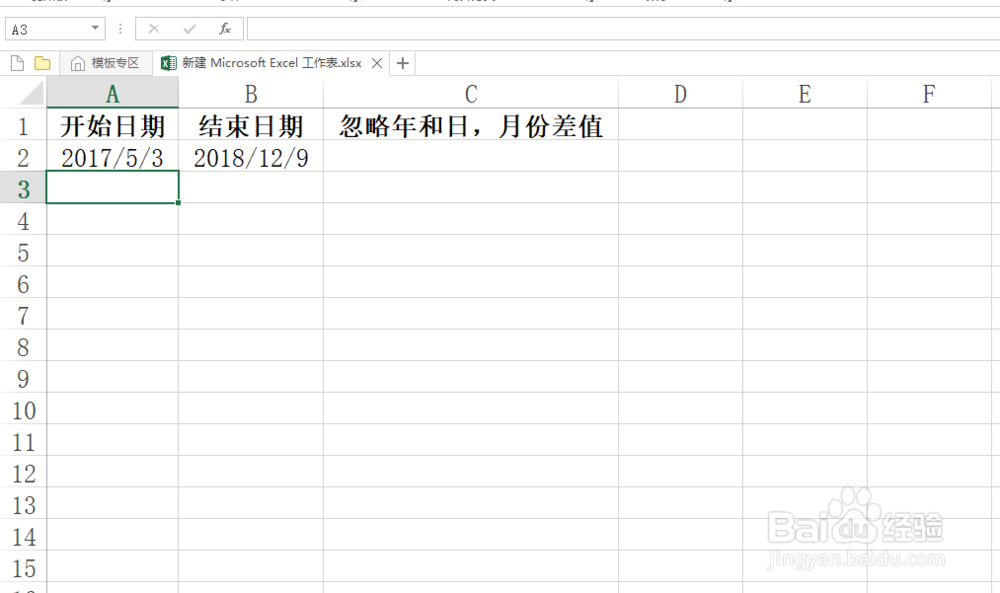
4、首先选中C2单元格。
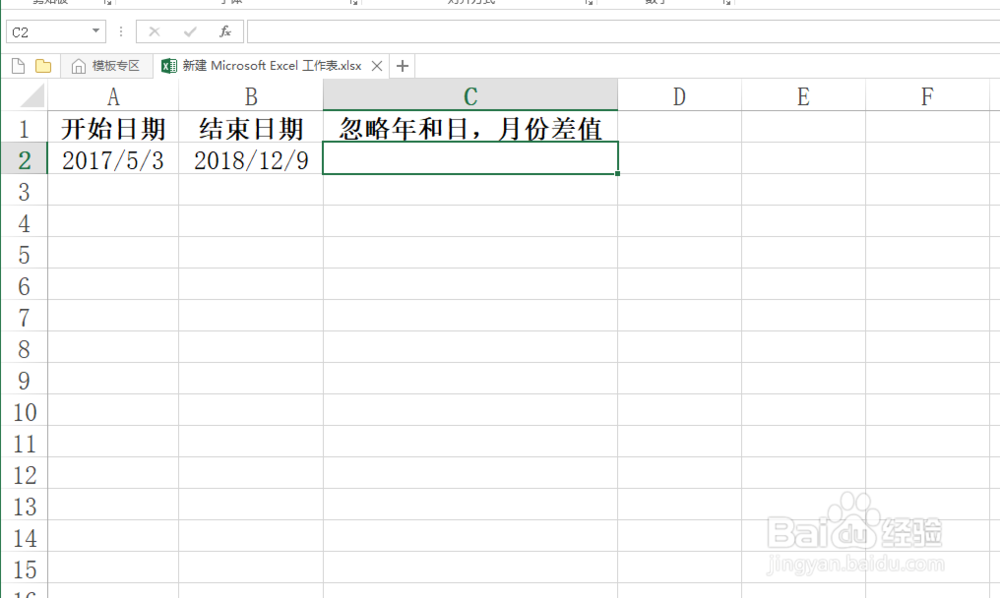
5、在编辑栏中复制粘贴以下函数公式:=DATEDIF(A2,B2,"YM")公式中第三个参数表示返回数值,忽略年和日,只计算月份差值。
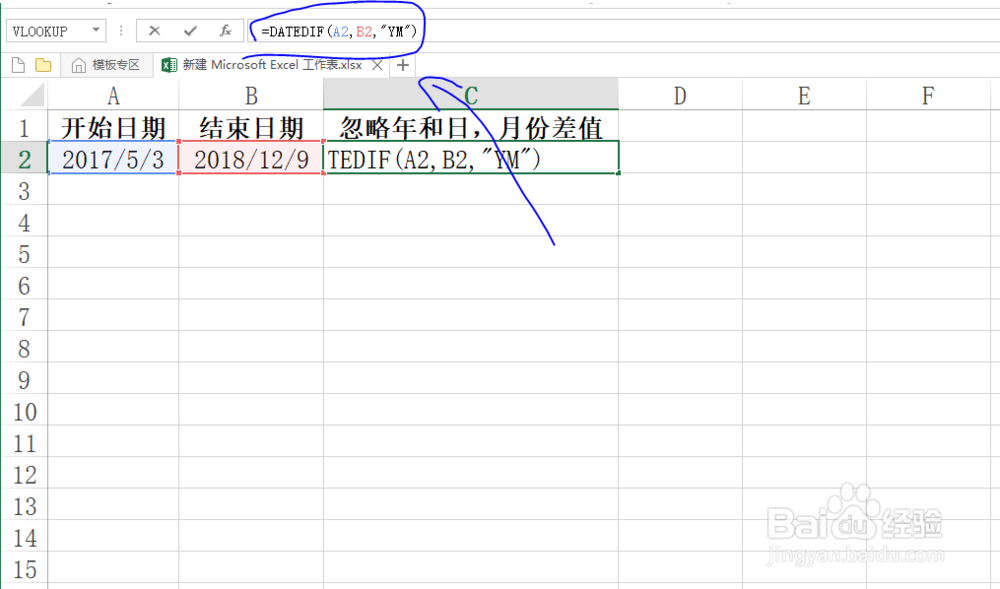
6、函数公式粘贴好之后,按下Enter键即可得到忽略年和日,A2单元格和B2单元格月份的差值。